FreeIPA è una suite Identity, Policy, and Audit (IPA) gratuita e open source sponsorizzata da RedHat. È una soluzione IPA, una combinazione di Linux (Fedora), 389 Directory Server, MIT Kerberos, NTP, DNS Bind, Dogtag, server Web Apache e Python.
Nella nostra guida precedente, ti abbiamo già mostrato l'installazione e la configurazione di FreeIPA sul server CentOS 7. Tuttavia, questa guida ti mostrerà l'installazione e la configurazione del client FreeIPA.
Attualmente, FreeIPA ha pacchetti client per CentOS 7, Fedora e Ubuntu. E per questa guida, installeremo e configureremo il client FreeIPA sul server CentOS 7.
Prerequisiti
- Un Server il software del server FreeIPA installato.
- Client CentOS 7
- Privilegi di root
Cosa faremo?
- Aggiungi record DNS client
- Imposta il risolutore DNS client
- Imposta FQDN
- Installa il client FreeIPA su CentOS 7
- Verifica l'installazione
- Test
Passaggio 1:aggiungi record DNS
Prima di tutto, dobbiamo aggiungere il record DNS dell'host client al server FreeIPA.
Accedi al server FreeIPA e autenticati presso l'amministratore di Kerberos utilizzando il comando seguente.
kinit admin
TYPE YOUR PASSWORD
Successivamente, aggiungi il record DNS del client al server FreeIPA.
ipa dnsrecord-add hakase-labs.io client --a-rec 10.9.9.16
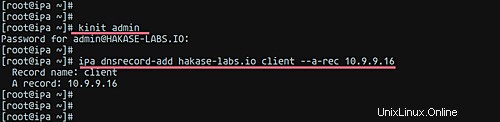
Passaggio 2:impostazione del resolver DNS e del firewall
Per configurare il client con l'impostazione del rilevamento automatico DNS, è necessario modificare il risolutore DNS del client per utilizzare l'indirizzo IP del server FreeIPA come server dei nomi.
Modifica il file '/etc/resolv.conf'.
vim /etc/resolv.conf
Sostituisci il nome di dominio e l'indirizzo IP con il tuo server FreeIPA e incollalo.
search hakase-labs.io
nameserver 10.9.9.15
Successivamente, dobbiamo aprire il servizio di porta DNS sul client. Viene utilizzato per il rilevamento automatico del client IPA, quindi è necessario aprire quella porta sull'host del client.
firewall-cmd --add-service=dns --permanent
firewall-cmd --reload
Passaggio 3 - Imposta FQDN
Dopo aver configurato il risolutore DNS, è necessario configurare l'FQDN (Fully Qualified Domain Name) dell'host client. Quindi aggiungi l'indirizzo IP del server FreeIPA e il nome di dominio al file '/etc/hosts'.
Modifica l'FQDN del client eseguendo il comando seguente.
hostnamectl set-hostname client.hakase-labs.io
Quindi, modifica il file '/etc/hosts' usando l'editor vim.
vim /etc/hosts
Apporta la seguente modifica nella configurazione seguente.
10.9.9.15 ipa.hakase-labs.io ipa
10.9.9.16 client.hakase-labs.io client
Salva e chiudi, quindi digita il comando 'exit' per uscire dal server.
Ora accedi nuovamente al server e verifica l'FQDN del server utilizzando il seguente comando.
hostname -f
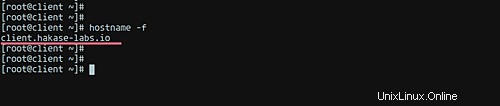
Passaggio 4:installa il client FreeIPA su CentOS 7
Per impostazione predefinita, il server CentOS 7 fornisce i pacchetti client FreeIPA sul proprio repository. Quindi possiamo installare i pacchetti client di FreeIPA semplicemente eseguendo il seguente comando di seguito.
sudo yum -y install freeipa-client ipa-admintools
Successivamente, esegui l'installazione del comando del client FreeIPA di seguito.
ipa-client-install --mkhomedir --force-ntpd
Digitare "sì" per applicare le modifiche al sistema utilizzando i valori del profilo generati dal rilevamento automatico del DNS. Una volta completata l'installazione, otterrai risultati come "Il comando ipa-client-install è stato eseguito correttamente".
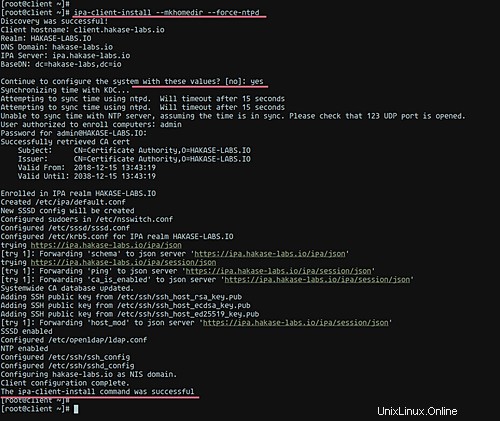
Inoltre :
Se non riesci con l'host di rilevamento automatico, assicurati che il DNS del server FreeIPA sia nella riga superiore del file '/etc/resolv.conf e assicurati che la porta DNS '53' sia aperta sul server.
Passaggio 5:verifica dell'installazione
Dopo l'installazione e la configurazione del client FreeIPA, vogliamo verificare controllando gli host del client dal server FreeIPA.
Esegui il seguente comando sul server FreeIPA.
ipa host-show client.hakase-labs.io
Modifica il nome dell'host con le tue informazioni e ti verranno mostrate le informazioni sull'host.

Inoltre, vogliamo ricontrollare dalla dashboard dell'interfaccia utente web di FreeIPA.
Accedi alla dashboard di FreeIPA, fai clic sulla scheda "Host". E ti verranno mostrate le informazioni sul tuo host.
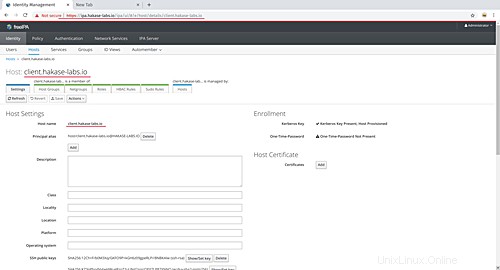
Fase 6 - Test
Per questo esempio, vogliamo testare l'installazione del client FreeIPA creando un nuovo utente sul server FreeIPA.
Esegui il comando seguente per creare un nuovo utente.
ipa user-add yume --first=yume --last=sensei [email protected] --shell=/bin/bash --password
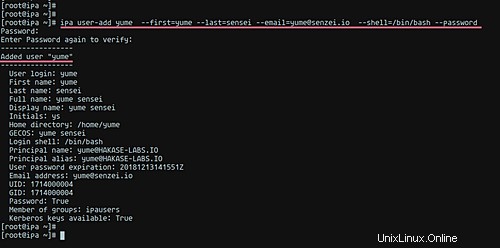
Successivamente, prova ad accedere all'host client tramite SSH dal server FreeIPA.
ssh [email protected]
Infine, accederai al client utilizzando l'utente FreeIPA creato di recente.
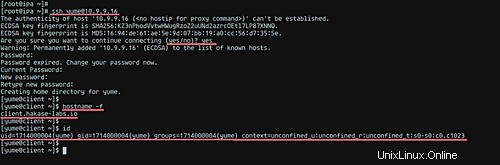
Link
- https://docs.fedoraproject.org/